Mode d'emploi
AnyMP4 iPhone Unlocker est un outil de déverrouillage iOS professionnel qui peut vous aider à déverrouiller efficacement votre iPhone, iPad et iPod en cas d'urgence. Il propose 3 modes de déverrouillage : Enlever le Code de Verrouillage, Supprimer ID Apple et Temps d'Écran.
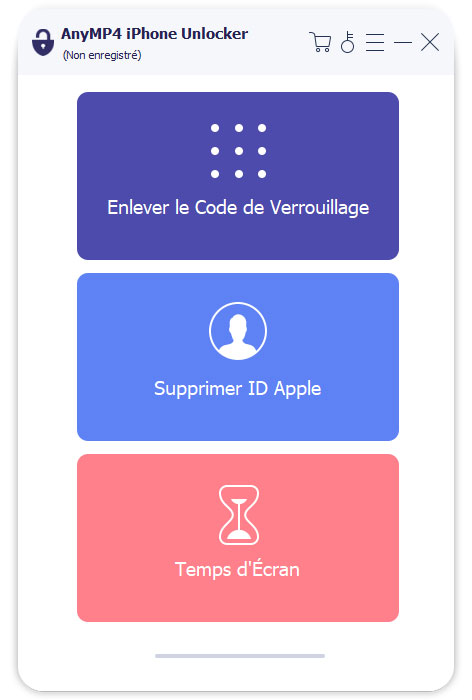
Téléchargez AnyMP4 iPhone Unlocker et suivez les instructions à l'écran pour l'installer sur votre ordinateur. Lancez ce logiciel sur votre ordinateur immédiatement après une installation réussie.
Pour profiter de toutes les fonctionnalités sans aucune entrave, vous devriez enregistrer ce produit avec votre adresse e-mail et votre code d'enregistrement.
Cliquez d'abord sur la petite icône de clé dans le coin supérieur droit de l'interface du logiciel, qui représente Enregistrer le logiciel. Remplissez ensuite vos informations pertinentes dans la nouvelle fenêtre et cliquez sur le bouton Enregistrer.
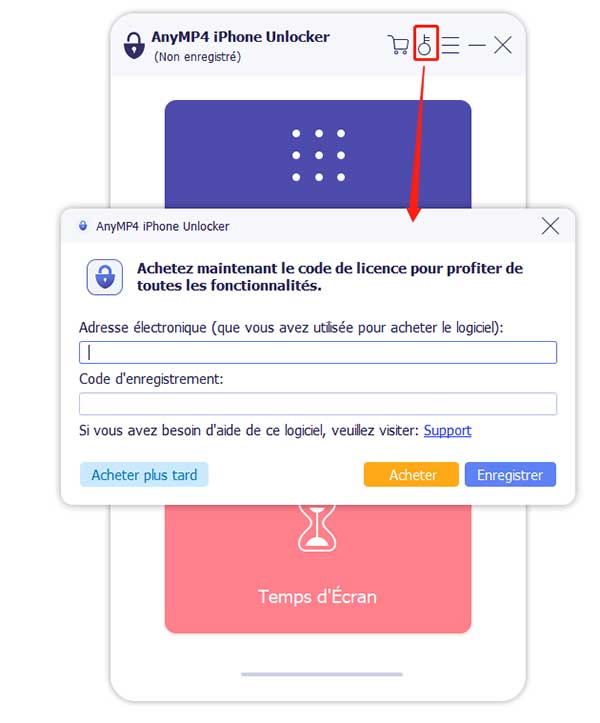
Habituellement, AnyMP4 iPhone Unlocker peut rechercher automatiquement les mises à jour. Mais si vous souhaitez le vérifier vous-même, cliquez simplement sur l'icône de menu et recherchez Vérifier les mises à jour. Si une nouvelle mise à jour sort, vous pouvez la télécharger et l'installer. Ou vous pouvez aller sur notre page produit pour télécharger la dernière version.
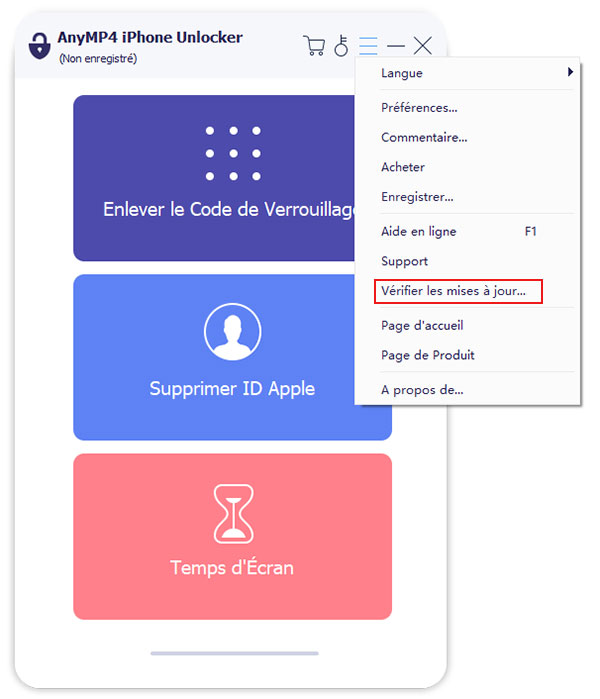
Si vous oubliez le code d'accès de votre iPhone ou si votre iPhone est verrouillé et ne peut pas être utilisé, le mode Enlever le Code de Verrouillage peut vous aider à supprimer le code d'accès de l'écran de verrouillage de votre iPhone, iPad ou iPod touch.
Avant de supprimer le mot de passe, vous devez savoir que:
1. L'effacement du mot de passe de l'écran de verrouillage effacera toutes vos données.
2. Votre appareil sera mis à jour avec la dernière version iOS.
3. Ne déconnectez pas votre appareil de l'ordinateur tant que le travail n'est pas terminé.
Étape 1 : Exécuter iPhone Unlocker
Lancez AnyMP4 iPhone Unlocker et choisissez le mode Enlever le Code de Verrouillage.
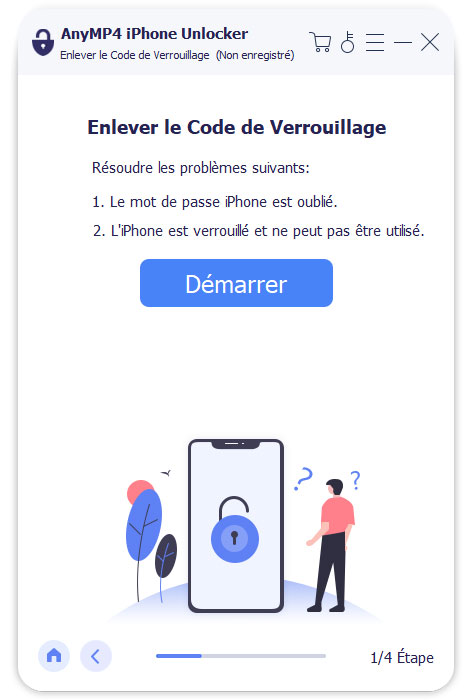
Étape 2 : Connecter l'appareil à l'ordinateur avec un câble USB
Cliquez sur Démarrer, puis connectez votre appareil à l'ordinateur à l'aide d'un câble USB.
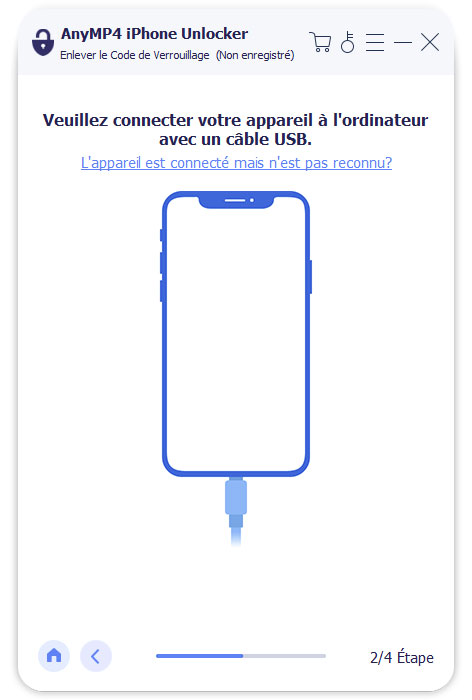
Étape 3 : Confirmer les informations de l'appareil
Avant de déverrouiller votre appareil, veuillez confirmer les informations sur l'appareil. Vous pouvez maintenant Démarrer votre voyage de déverrouillage.
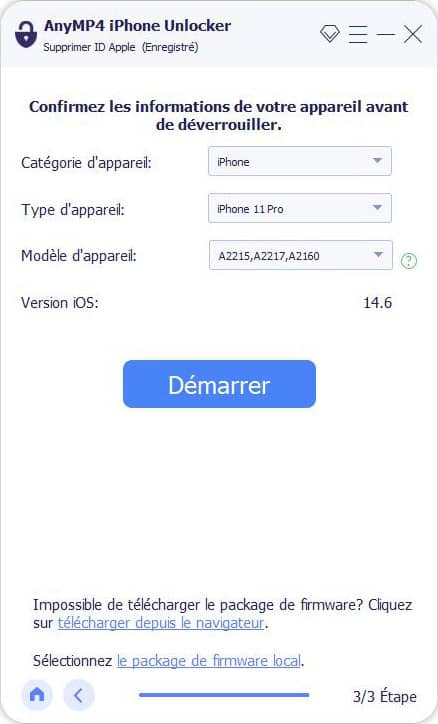
Étape 4 : Télécharger le package de firmware
Ensuite, vous devez attendre patiemment jusqu'à ce que AnyMP4 iPhone Unlocker termine le téléchargement du package du firmware. Si le téléchargement réussit, cliquez sur Déverrouiller pour effacer votre code d'écran.
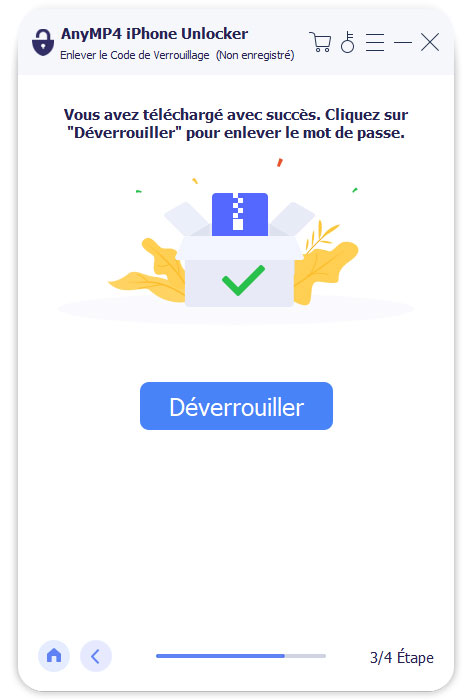
Étape 5 : Confirmer le déverrouillage
Entrez maintenant 0000 pour confirmer le déverrouillage.
En utilisant le mode Supprimer ID Apple, vous pouvez facilement supprimer ID Apple et le compte iCloud de votre appareil iOS.
Mais vous devez tout de même savoir que:
1. Supprimer ID Apple effacera toutes vos données.
2. Ne déconnectez pas votre appareil de l'ordinateur pendant le processus.
Étape 1 : Exécuter iPhone Unlocker
Lancez AnyMP4 iPhone Unlocker et choisissez le mode Supprimer ID Apple.
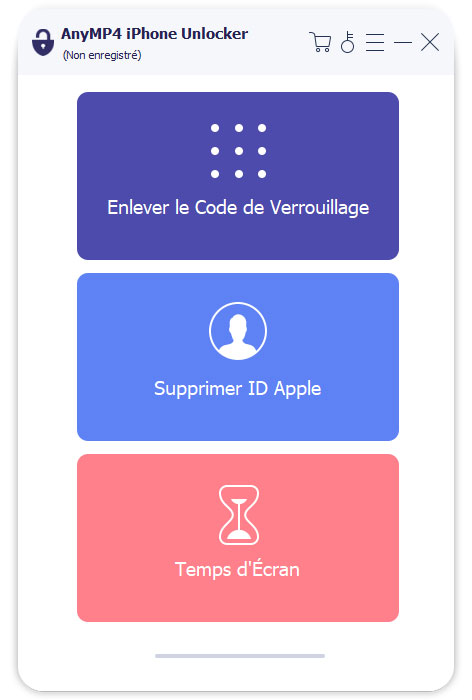
Étape 2 : Connecter l'appareil à l'ordinateur avec un câble USB
Connectez votre appareil à l'ordinateur avec un câble USB. Ensuite, cliquez sur le bouton Démarrer pour supprimer l'identifiant Apple et le compte iCloud.
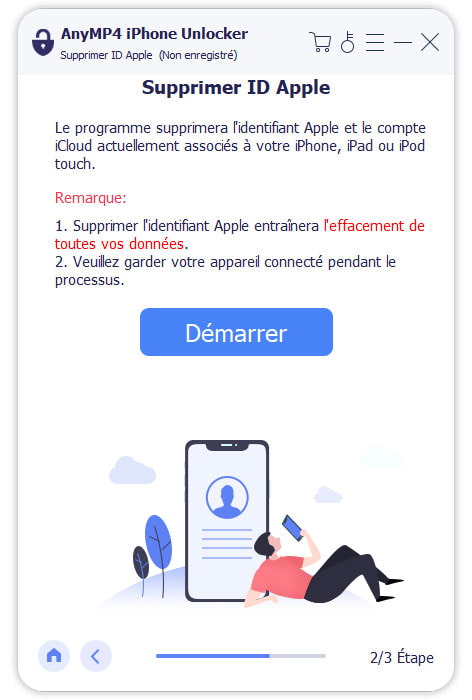
Notes:
1. Si Localiser mon iPhone est désactivé sur votre appareil iOS, iPhone Unlocker commencera à supprimer directement votre identifiant Apple. Cela peut prendre un certain temps pour terminer la tâche, attendez patiemment.
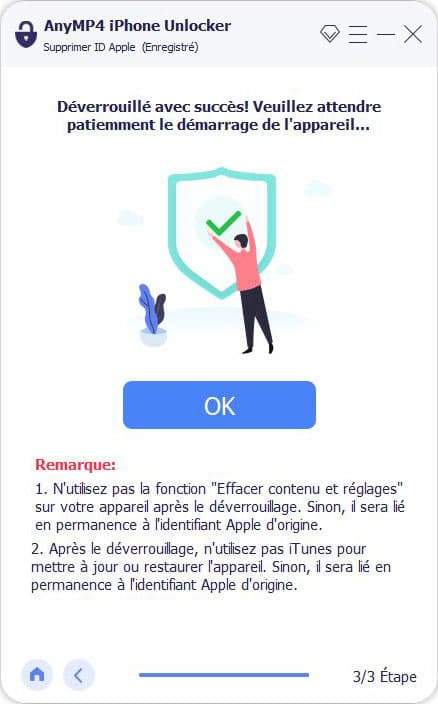
2. Si Localiser mon iPhone est activé sur votre appareil iOS:
Pour iOS 11.4 ou version inférieure, vous devez réinitialiser tous les paramètres de votre appareil. Accédez à Réglages > Général > Réinitialiser > Réinitialiser tous les réglages sur votre appareil. Entrez votre mot de passe, si nécessaire, pour confirmer la réinitialisation. Après cela, votre appareil iOS redémarrera. Ensuite, iPhone Unlocker supprimera automatiquement votre identifiant Apple.
Pour iOS 11.4 ou version ultérieure, vous devez activer l'identification à deux facteurs et saisissez 0000 pour confirmer le déverrouillage.
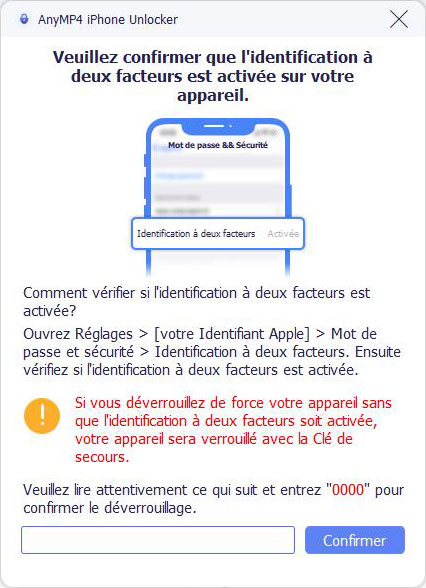
Puis, veuillez confirmer les informations de votre iPhone et cliquer sur Démarrer pour télécharger le package de firmware. Après avoir téléchargé le package de firmware, assurez-vous d'avoir défini le code d'accès à l'écran et saisissez 0000 sur l'interface de logiciel, cliquez sur Déverrouiller. AnyMP4 iPhone Unlocker débute la suppression de l'identifiant Apple. Une fois le processus terminé, l'identifiant Apple et le compte iCloud seront supprimés de votre appareil et vous pourrez configurer votre appareil avec un autre identifiant Apple ou un nouveau maintenant.
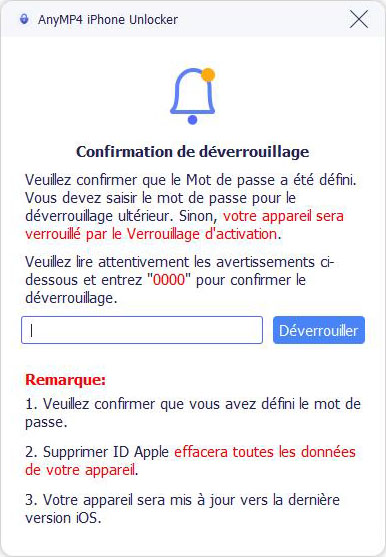
Avec le mode Temps d'Écran, vous pouvez déverrouiller le temps d'écran et récupérer le code de restriction sur votre appareil iOS.
Mais quand même, vous devez être conscient que:
1. La suppression du mot de passe-temps d'Écran nécessite que vous désactiviez d'abord Localiser mon iPhone/iPad.
2. Après avoir supprimé le mot de passe-temps d'Écran, vous devez réinitialiser votre appareil sans perdre de données.
3. Pour analyser votre appareil, veuillez-vous assurer qu'iTunes est installé et mis à jour avec la dernière version sur votre ordinateur.
4. Ne déconnectez pas votre appareil de l'ordinateur pendant le processus.
Étape 1 : Exécuter iPhone Unlocker
Lancez AnyMP4 iPhone Unlocker et choisissez le mode Temps d'Écran.
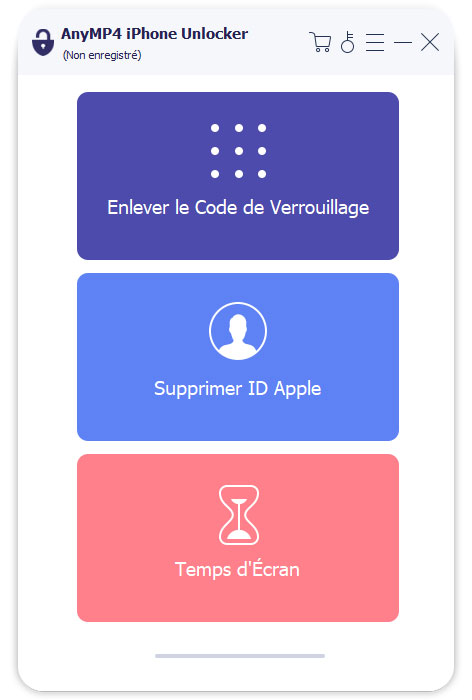
Étape 2 : Connecter l'appareil à l'ordinateur avec un câble USB
Connectez votre appareil à l'ordinateur avec un câble USB. Et cliquez sur le bouton Démarrer pour supprimer le code d'accès à l'écran ou le code d'accès aux restrictions sur votre appareil.
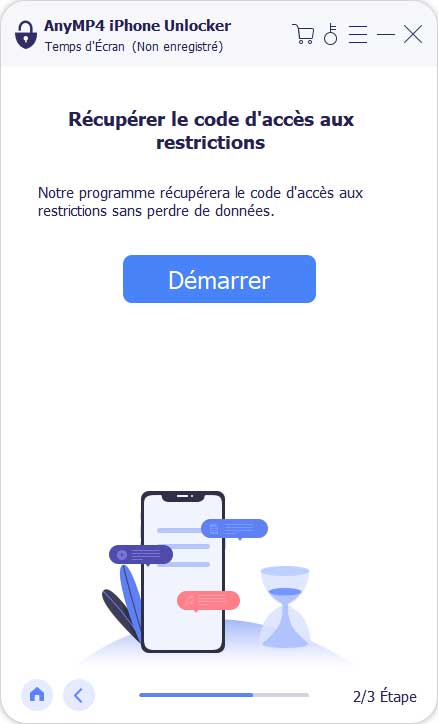
Notes:
1. Si votre système est iOS 12 ou version ultérieure, le programme commencera à déverrouiller le mot de passe-temps d'Écran directement sur votre appareil. Veuillez patienter un peu. Afin de vous assurer que le mot de passe-temps d'Écran est complètement supprimé de votre appareil, vous devez suivre les instructions à l'écran pour reconfigurer votre appareil.
2. Si votre système est iOS 11 ou antérieur et que votre sauvegarde iTunes n'est pas chiffrée, vous pouvez récupérer directement le code d'accès des restrictions. Mais si votre sauvegarde iTunes a été chiffrée, vous devez d'abord déchiffrer la sauvegarde. Ensuite, vous pouvez entrer le mot de passe et réinitialiser le mot de passe des restrictions.
La récupération du mot de passe des restrictions prendra quelques secondes, veuillez patienter. Après cela, vous pouvez réinitialiser votre mot de passe Restrictions.